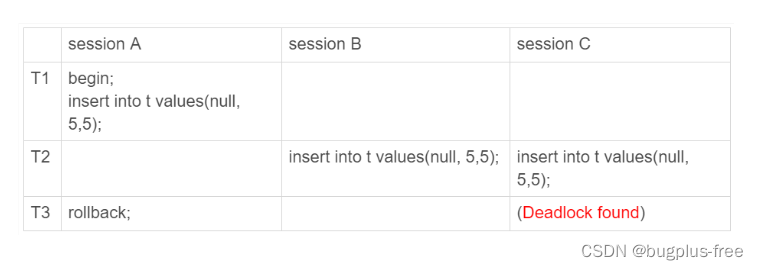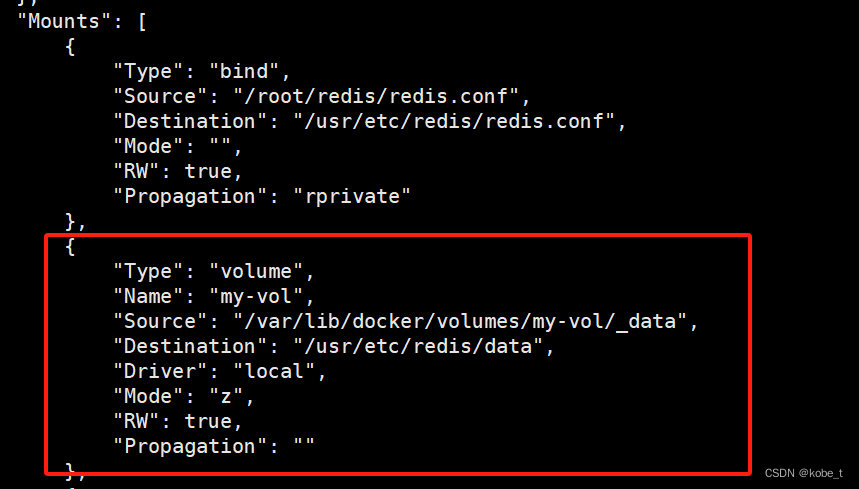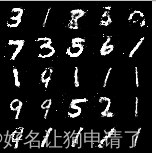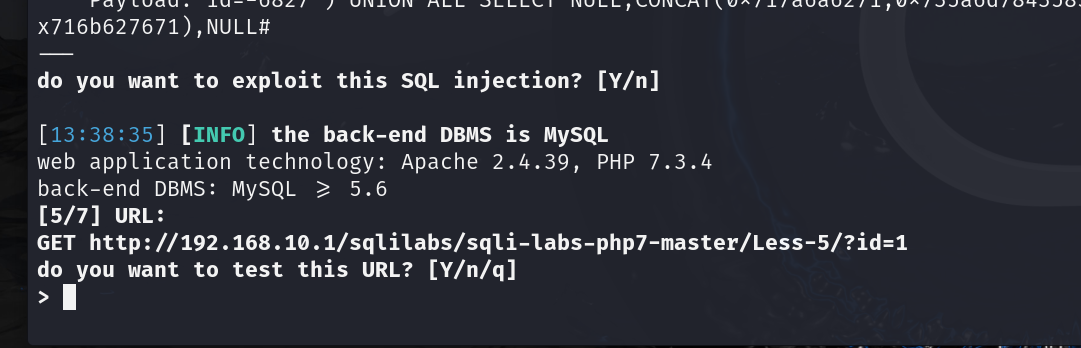ubuntu%2022.04">环境:ubuntu 22.04
目录
ubuntu%2022.04-toc" style="margin-left:0px;">环境:ubuntu 22.04
一、创建一个anaconda用户
创建用户condaUser
为用户condaUser设置密码
开放opt文件夹的权限
登录condaUser用户
二、安装anaconda
下载anaconda
安装anaconda
三、添加环境变量
四、anaconda换源
这里使用清华源
查看源配置
五、anaconda创建虚拟环境
创建虚拟环境
切换到指定源
jupyternotebook-toc" style="margin-left:0px;">六、安装jupyter notebook
jupyternotebook-1-toc" style="margin-left:0px;">七、jupyter notebook配置
创建工作目录
生成访问密码
生成配置文件
编辑生成的配置文件
八、安装nginx
安装nginx
修改nginx配置文件
九、启动服务器
启动nginx
jupyternotebook-2-toc" style="margin-left:40px;">后台启动jupyter notebook
jupyternotebook-3-toc" style="margin-left:0px;">十、访问jupyter notebook服务器
一、创建一个anaconda用户
这步没有也无所谓,我只是不想把anaconda安装在/root目录里
创建用户condaUser
sudo useradd -r -m -s /bin/bash condaUser
为用户condaUser设置密码
sudo passwd condaUser创建工作目录
mkdir /opt/jupyter_notebook_workspace
分配工作目录给condaUser
sudo chown -R condaUser:condaUser /opt/jupyter_notebook_workspace登录condaUser用户
二、安装anaconda
下载anaconda
先在清华大学开源软件镜像站选一款心怡的安装包
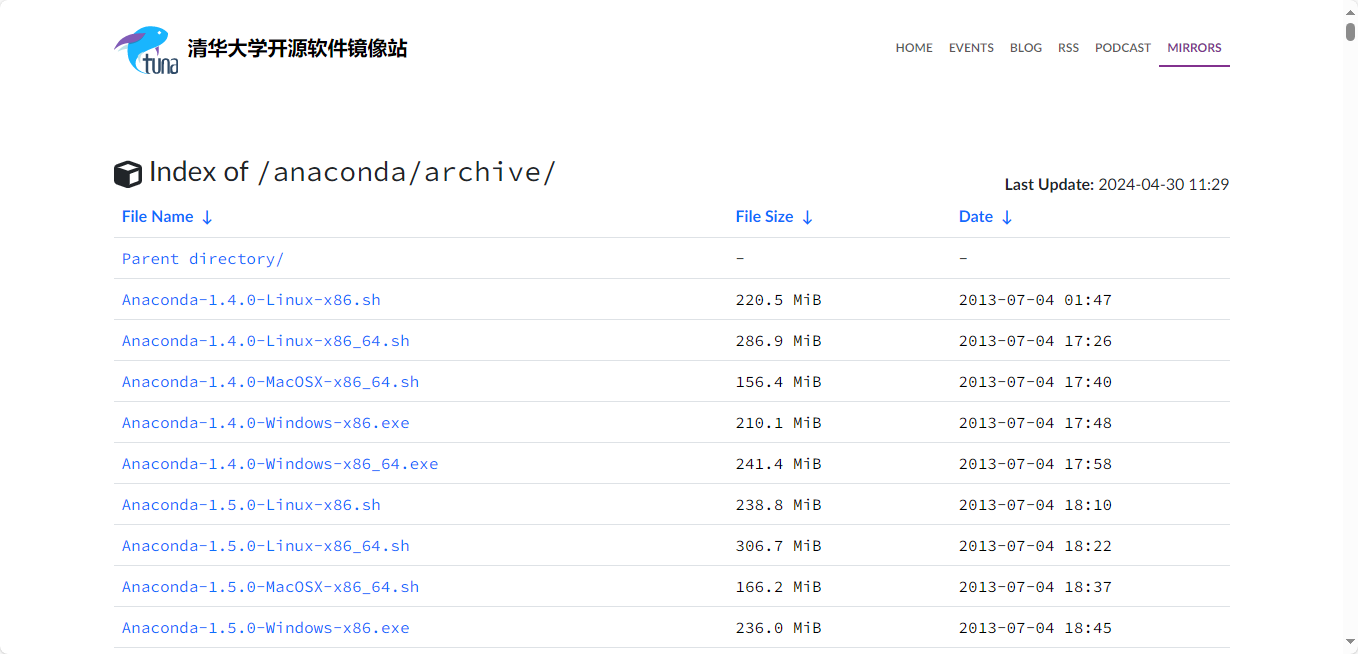
使用wget命令下载这个安装包,如:
wget --user-agent="Mozilla" https://mirrors.tuna.tsinghua.edu.cn/anaconda/archive/Anaconda3-2023.09-0-Linux-x86_64.sh
安装anaconda
下载后的文件在/home/condaUser目录下,我们作为condaUser用户,这是我们的家目录。在这个目录下执行:
bash Anaconda3-2023.09-0-Linux-x86_64.sh
输入q退出协议,这里不用按enter一行一行看,要是一不小心按多了,就会退出安装,又得再看一遍
输入yes开始安装
三、添加环境变量
编辑配置文件.bashrc
vim ~/.bashrc
点击i进入编辑模式,在最后一行添加:
export PATH=$PATH:/home/condaUser/anaconda3/bin
点击esc退出编辑模式
输入:wq回车,进行保存
重新加载配置文件
source ~/.bashrc
这时可以使用conda命令
conda -V
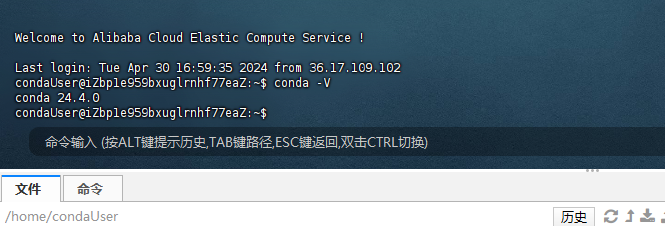
四、anaconda换源
这里使用清华源
conda config --add channels https://mirrors.tuna.tsinghua.edu.cn/anaconda/pkgs/free
conda config --add channels https://mirrors.tuna.tsinghua.edu.cn/anaconda/pkgs/main
conda config --add channels https://mirrors.tuna.tsinghua.edu.cn/anaconda/pkgs/r
conda config --set show_channel_urls yes
查看源配置
conda config --show channels
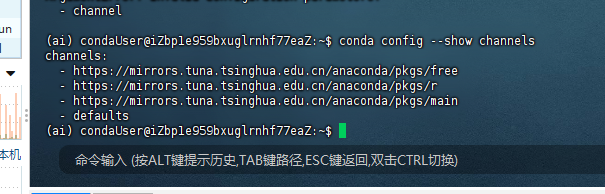
五、anaconda创建虚拟环境
创建虚拟环境
实例中创建一个叫ai的虚拟环境,并指定使用python版本3.9(如果后面需要下载tensorflow,最好指定一下版本不超过3.9,tensorflow不支持3.9以后的python版本了)
conda create -n ai python=3.9
切换到指定源
source activate ai
也可以在~/.bashrc末尾添加
alias conda_ai='source activate ai'
后重新加载配置文件,即可使用conda_ai切换到虚拟环境ai
jupyternotebook">六、安装jupyter notebook
先进入我们需要的虚拟环境,如进入虚拟环境ai
conda install jupyter notebook
不知道为什么,这样子安装后的jupyter notebook运行的时候会出现websocket连接失败的问题,需要再执行
pip install -U jupyter
jupyternotebook-1">七、jupyter notebook配置
创建工作目录
mkdir /opt/jupyter_notebook_workspace
生成访问密码
在命令行中输入python 回车 进入python命令行界面
执行如下:
from jupyter_server.auth import passwd;
passwd(algorithm='sha1')
重复两次密码得到密码的sha1
生成配置文件
jupyter notebook --generate-config
编辑生成的配置文件
vim /home/condaUser/.jupyter/jupyter_notebook_config.py
在最后一行加入
c.ServerApp.ip = '0.0.0.0'
c.ServerApp.password = '' # 这里输入之前得到的sha1
c.ServerApp.open_browser = False
c.ServerApp.port = 8888 # 如果你不希望使用nginx转发,也可以直接配置成80,从80端口直接启动需要root权限
c.ServerApp.allow_remote_access = True
c.NotebookApp.notebook_dir = r'/opt/jupyter_notebook_workspace'
:wq保存退出
八、安装nginx
这里先切换回root用户
安装nginx
apt install -y nginx
修改nginx配置文件
vim /etc/nginx/nginx.conf
在http块中加入
server {listen 80;server_name 域名或ip;client_max_body_size 10G;location / {proxy_pass http://127.0.0.1:8888;proxy_set_header X-Real-IP $remote_addr;proxy_set_header Host $host;proxy_set_header X-Forwarded-For $proxy_add_x_forwarded_for;proxy_http_version 1.1;proxy_set_header Upgrade $http_upgrade;proxy_set_header Connection "upgrade";proxy_redirect off;}
}
:wq 保存退出
九、启动服务器
启动nginx
没装不用启动
nginx
jupyternotebook-2">后台启动jupyter notebook
jupyter notebook &
jupyternotebook-3">十、访问jupyter notebook服务器
在浏览器输入你的域名或ip
在登录页面输入你的密码就可以看到你的jupyter notebook了
jupyter_notebook页面" height="654" src="https://img-blog.csdnimg.cn/img_convert/8b285a8a8de71a0e630c838383a0e557.png" width="1200" />